
Instalar apps en TV LG: guía completa
hace 5 días

Las Smart TVs de LG son una opción popular debido a su sistema operativo webOS y la amplia variedad de aplicaciones que ofrecen. Instalar apps en TV LG puede parecer complicado al principio, pero con esta guía completa, aprenderás a hacerlo de manera sencilla y efectiva.
En este artículo, exploraremos cómo descargar aplicaciones en tu Smart TV LG, desde la tienda oficial hasta la instalación desde USB. Además, abordaremos aspectos importantes como la gestión del almacenamiento y las diferencias entre aplicaciones gratuitas y de pago. ¡Comencemos!
- Cómo descargar aplicaciones en una Smart TV LG
- ¿Dónde puedo encontrar la tienda LG Smart World?
- ¿Cómo instalar apps en TV LG desde USB?
- ¿Qué aplicaciones puedo descargar en mi Smart TV LG?
- ¿Es posible instalar Play Store en Smart TV LG webOS?
- ¿Cómo gestionar el almacenamiento en mi Smart TV LG?
- ¿Cuáles son las diferencias entre aplicaciones gratuitas y de pago?
- Preguntas relacionadas sobre la instalación de aplicaciones en TV LG
Cómo descargar aplicaciones en una Smart TV LG
Para instalar apps en TV LG, lo primero que necesitas es acceder a la LG Content Store. Este es el lugar donde puedes encontrar una gran variedad de aplicaciones, tanto gratuitas como de pago. Para acceder a la tienda, presiona el botón Home en tu control remoto, busca la opción de LG Content Store y selecciona.
Una vez dentro, podrás navegar por las diferentes categorías de aplicaciones. Puedes buscar por género, popularidad o novedades. Cuando encuentres la aplicación que deseas, selecciónala y sigue las instrucciones en pantalla para proceder con la instalación.
Es importante mencionar que algunas aplicaciones pueden requerir una cuenta de LG para su descarga. Si no tienes una, puedes crearla directamente desde la TV.
¿Dónde puedo encontrar la tienda LG Smart World?
La tienda LG Smart World ha sido reemplazada en gran medida por la LG Content Store en las versiones más recientes de webOS. Si deseas instalar apps en TV LG, deberás acceder a esta última. Al igual que Smart World, la LG Content Store te permitirá buscar y descargar aplicaciones de forma sencilla.
Para acceder a ella, simplemente presiona el botón Home en el control remoto y selecciona "LG Content Store". Aquí encontrarás aplicaciones organizadas en diferentes categorías y también podrás buscar directamente por nombre.
Recuerda que, en algunos modelos más antiguos, es posible que todavía encuentres la opción de Smart World. En este caso, el procedimiento es muy similar.
¿Cómo instalar apps en TV LG desde USB?
Si prefieres instalar apps en TV LG desde un dispositivo USB, el procedimiento es un poco diferente. Primero, necesitarás descargar el archivo APK de la aplicación que deseas instalar desde un ordenador. Asegúrate de que sea compatible con el sistema operativo webOS.
Una vez que tengas el archivo APK, transfiérelo a un dispositivo USB. Conecta el USB a tu Smart TV LG y utiliza el navegador de archivos de la TV para localizar el archivo. Selecciónalo e inicia el proceso de instalación.
Ten en cuenta que para realizar la instalación desde USB, tu TV debe permitir la instalación de aplicaciones de fuentes desconocidas. Esto puede requerir que ajustes la configuración de seguridad de tu dispositivo.
¿Qué aplicaciones puedo descargar en mi Smart TV LG?
En la LG Content Store, hay una amplia gama de aplicaciones disponibles. Puedes encontrar desde aplicaciones de streaming como Netflix y YouTube, hasta juegos y herramientas útiles. Algunas de las aplicaciones más populares incluyen:
- Netflix
- Amazon Prime Video
- Spotify
- Disney+
- Aplicaciones de noticias y clima
Además, la tienda ofrece aplicaciones de educación, fitness y mucho más. Elige las que mejor se adapten a tus necesidades y disfruta de una experiencia enriquecedora en tu Smart TV.
¿Es posible instalar Play Store en Smart TV LG webOS?
No es posible instalar Play Store directamente en un Smart TV LG que utiliza webOS. Este sistema operativo tiene su propia tienda de aplicaciones, LG Content Store, que es donde deberás buscar y descargar tus aplicaciones.
Sin embargo, hay formas de acceder a algunas aplicaciones de Android a través de alternativas o aplicaciones específicas que simulan el entorno de Android. Recuerda que el rendimiento puede no ser el mismo que en un dispositivo Android puro.
Si necesitas una aplicación específica que no está disponible en LG Content Store, considera buscar alternativas en la tienda o utilizar el método de instalación desde USB si es posible.
¿Cómo gestionar el almacenamiento en mi Smart TV LG?
La gestión de almacenamiento en tu Smart TV LG es crucial para asegurar un rendimiento óptimo. Si te das cuenta de que no puedes instalar nuevas aplicaciones, es posible que necesites liberar espacio. Puedes hacerlo de las siguientes maneras:
- Elimina aplicaciones que no utilizas.
- Desinstala aplicaciones de gran tamaño que no son esenciales.
- Conecta un disco duro externo para ampliar el almacenamiento interno.
- Revisa las configuraciones de cada aplicación para ver si hay opciones para almacenar datos en el USB.
Mantener suficiente espacio libre no solo ayuda en la instalación de nuevas aplicaciones, sino que también mejora la velocidad y el rendimiento general de tu dispositivo.
¿Cuáles son las diferencias entre aplicaciones gratuitas y de pago?
Al explorar la LG Content Store, notarás que hay dos tipos de aplicaciones: gratuitas y de pago. Las aplicaciones gratuitas son ideales para aquellos que buscan entretenimiento sin comprometer su presupuesto. Sin embargo, es importante tener en cuenta que algunas aplicaciones gratuitas pueden contener anuncios.
Por otro lado, las aplicaciones de pago suelen ofrecer una experiencia libre de anuncios y, en muchos casos, contenido exclusivo. Es fundamental evaluar las características de cada aplicación y decidir si vale la pena la inversión.
Antes de realizar la compra, asegúrate de leer las reseñas y descripciones para conocer exactamente lo que estás comprando.
Preguntas relacionadas sobre la instalación de aplicaciones en TV LG
¿Cómo instalar cualquier aplicación en Smart TV LG?
Para instalar apps en TV LG, primero accede a la LG Content Store desde el botón Home. Busca la aplicación que deseas instalar, selecciónala y sigue las instrucciones en pantalla. Si la aplicación no está disponible, considera usar un dispositivo USB. Recuerda verificar que la aplicación sea compatible con tu modelo de TV.
¿Dónde está la Play Store en LG?
La Play Store no está disponible en Smart TV LG, ya que utiliza el sistema operativo webOS. En su lugar, deberás utilizar la LG Content Store para buscar y descargar aplicaciones. Esta tienda ofrece una amplia gama de opciones, aunque algunas aplicaciones populares de Android pueden no estar disponibles.
¿Cómo instalar aplicaciones externas en mi Smart TV?
Para instalar aplicaciones externas, puedes utilizar un archivo APK y un dispositivo USB. Conecta el USB a tu Smart TV y localiza el archivo APK utilizando el navegador de archivos de la TV. Asegúrate de habilitar la opción de instalación desde fuentes desconocidas en la configuración de seguridad de tu TV.
¿Cómo puedo descargar downloads en mi televisor LG?
Los downloads o archivos que deseas descargar deben ser compatibles con webOS. Puedes acceder a la LG Content Store para buscar aplicaciones que tengan la opción de descarga. Para instalar desde un USB, primero debes descargar el archivo en un ordenador y luego transferirlo a tu Smart TV.
Si quieres conocer otros artículos parecidos a Instalar apps en TV LG: guía completa puedes visitar la categoría Artículos.
Deja una respuesta

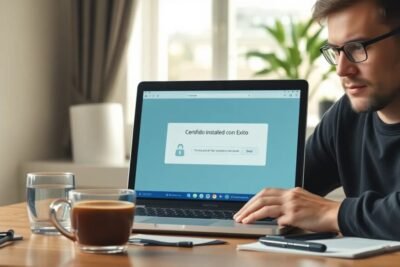









Más Artículos que pueden interesarte